Comment interpoler les valeurs manquantes dans Google Sheets
Il arrive souvent que vous ayez une ou plusieurs valeurs manquantes dans une série de Google Sheets que vous souhaiteriez remplir.
L’exemple suivant, étape par étape, montre comment interpoler les valeurs manquantes dans la pratique.
Étape 1 : Créer les données
Tout d’abord, créons un ensemble de données dans Google Sheets contenant des valeurs manquantes :
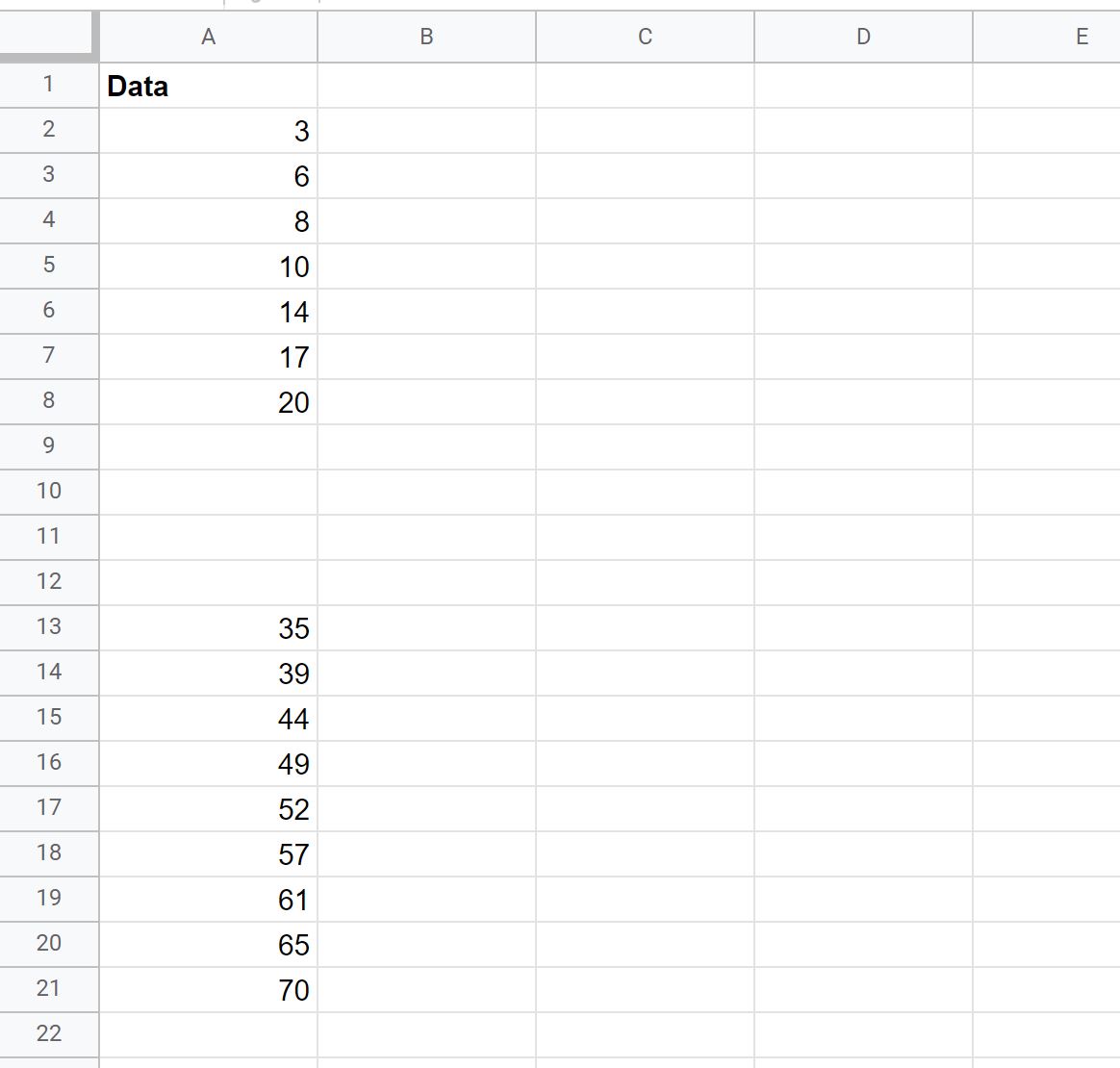
Étape 2 : Calculer la valeur du pas
Ensuite, nous utiliserons la formule suivante pour déterminer quelle valeur de pas utiliser pour remplir les données manquantes :
Étape = (Fin – Début) / (#Observations manquantes + 1)
Pour cet exemple, nous calculerions la valeur du pas comme suit :
Étape = (35 – 20) / (4 – 1) = 3
Nous pouvons taper la formule suivante dans la cellule D1 pour calculer automatiquement cette valeur :
=(A13-A8)/(COUNTBLANK(A9:A12)+1)
La capture d’écran suivante montre comment utiliser cette formule en pratique :
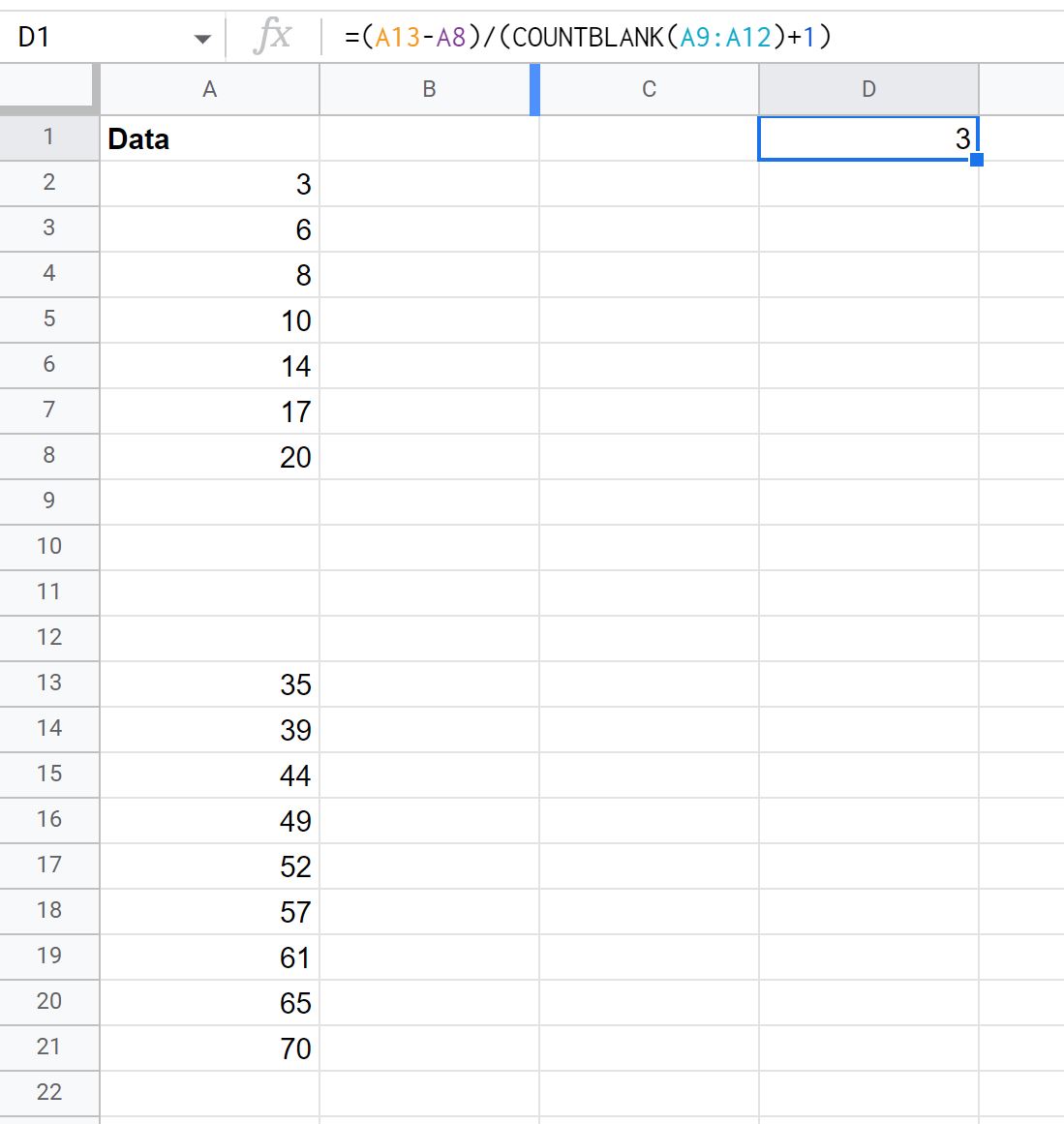
Étape 3 : interpoler les valeurs manquantes
Ensuite, nous devons ajouter la valeur du pas aux valeurs manquantes, en commençant par la première valeur manquante :
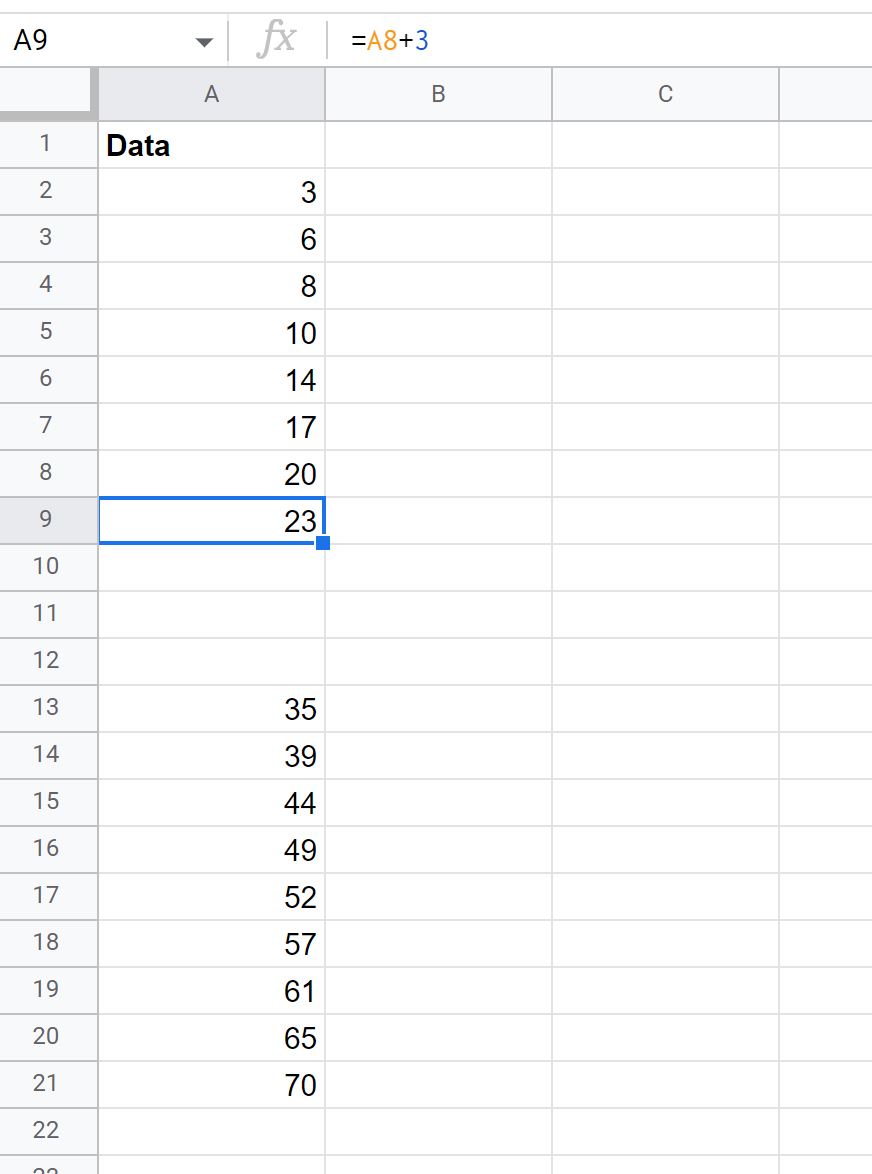
Nous pouvons ensuite faire glisser et remplir cette formule dans chaque cellule vide restante :
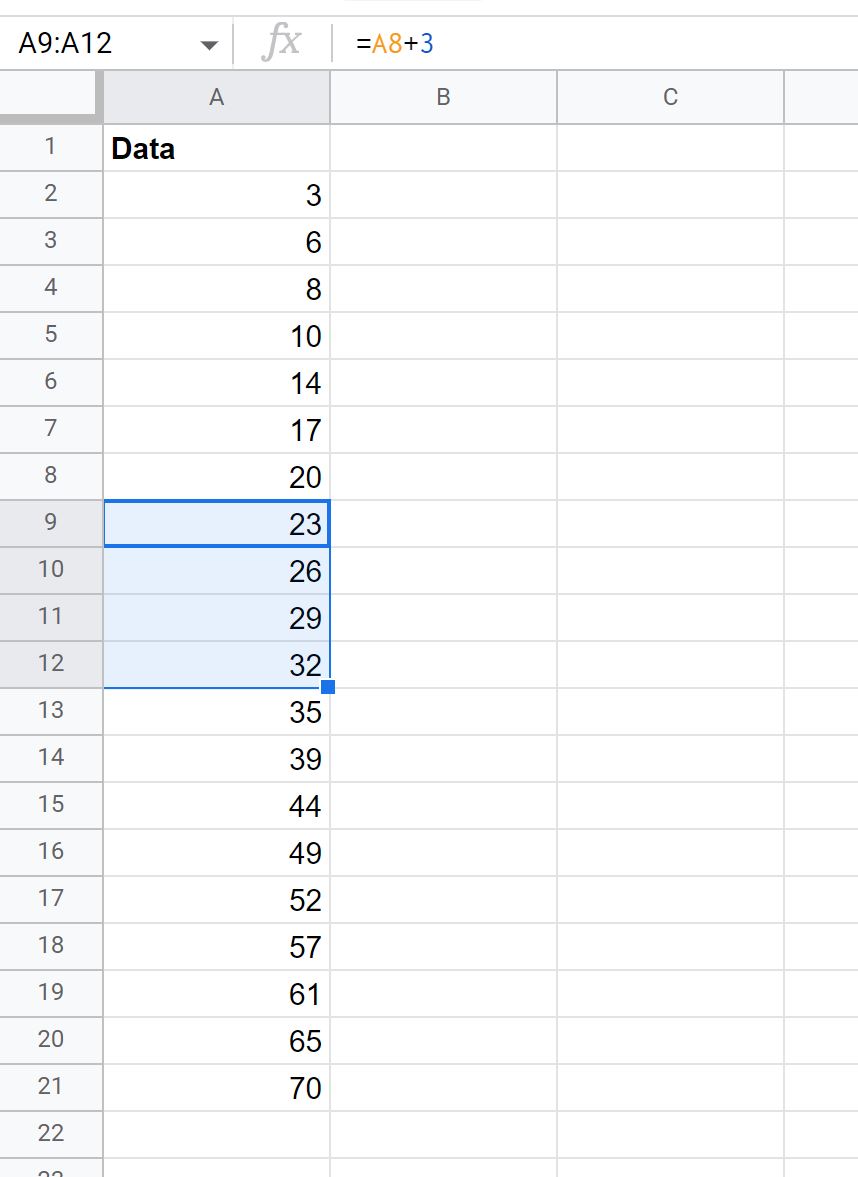
Étape 4 : Visualisez les valeurs interpolées
Enfin, nous pouvons créer un graphique linéaire pour voir si les valeurs interpolées semblent bien correspondre à l’ensemble de données.
Pour ce faire, mettez en surbrillance les cellules A2:A21 , puis cliquez sur l’onglet Insertion , puis sur Graphique .
Dans le panneau Éditeur de graphique qui apparaît sur le côté droit de l’écran, choisissez Graphique linéaire comme Type de graphique .
Le graphique linéaire suivant apparaîtra :
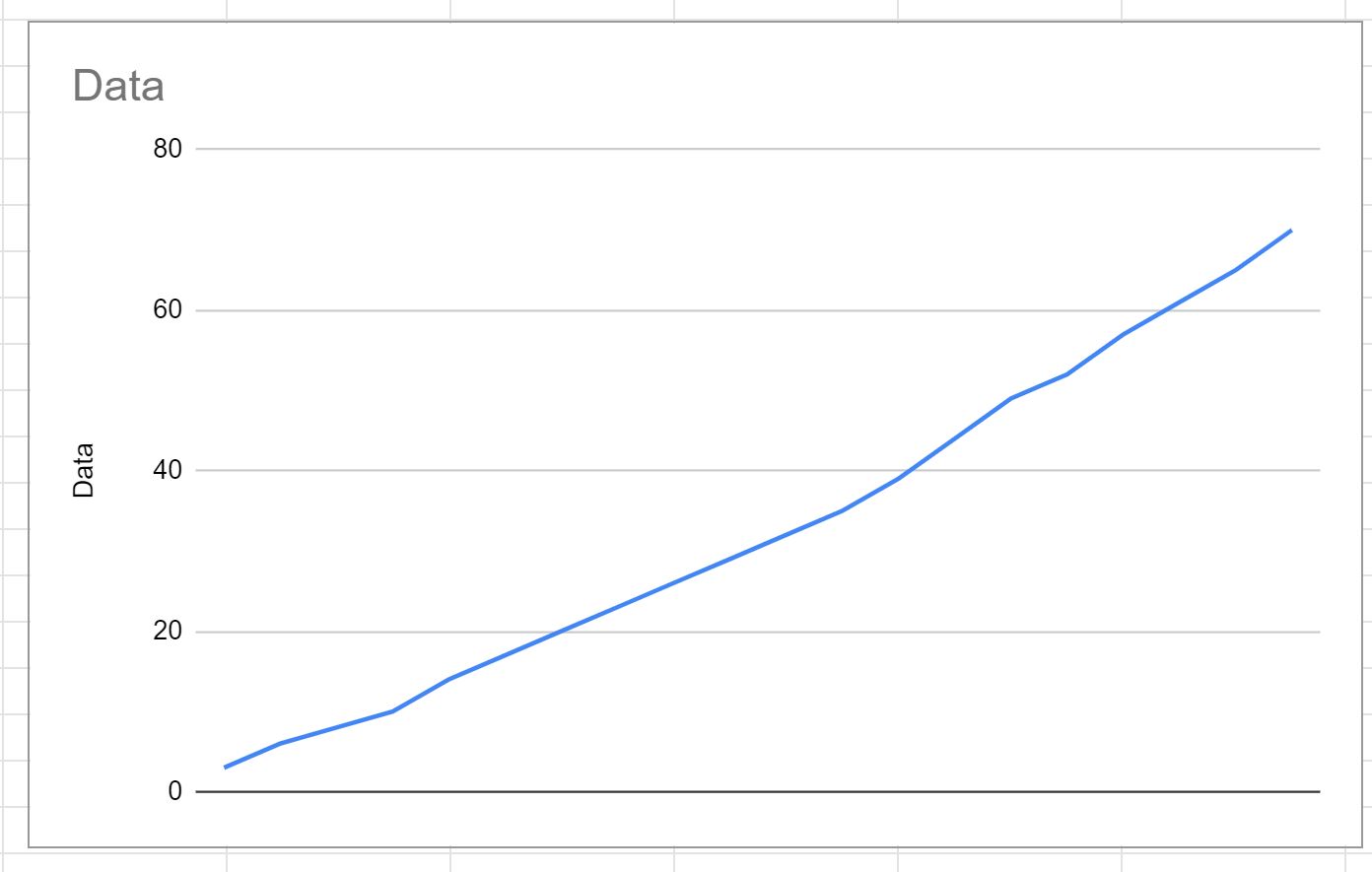
Les valeurs interpolées semblent bien correspondre à la tendance de l’ensemble de données.
Ressource supplémentaire
Les didacticiels suivants expliquent comment effectuer d’autres tâches courantes dans Google Sheets :
Comment ajouter plusieurs lignes de tendance au graphique dans Google Sheets
Comment ajouter une ligne verticale à un graphique dans Google Sheets
Comment ajouter une ligne moyenne au graphique dans Google Sheets
